
안녕하세요. 회사를 처음 다닐 때나 사회초년생 때 하는 실수 중에 가장 많이 하는 것이 무엇이 있을까요? 제 개인적인 생각으로는 거래처에 메일을 보낼 때 실수가 많이 일어나는 것 같습니다. 근데 네이버 예약 메일로 설정을 해놓았는데 메일 안에 내용이 잘못되었다는 걸 깨닫고 취소하고 싶은데 어디서 해야 할지 난감하신 적 있으시죠?
네이버 메일을 예약하는 건 직관적으로 어디서 해야할지 보여서 쉬운데 취소하는 것은 숨겨져 있다 보니까, 많은 사람들이 헤맬 수 밖에 없는 것 같습니다. 그래서 이번 포스팅에서는 네이버 예약메일 취소하는 법과 더불어서 예약메일 리스트들을 어디서 확인할 수 있는지도 함께 알아보겠습니다.
네이버 예약 메일 취소
● 우선 네이버 브라우저를 열고 로그인을 해주세요. 메일을 보냈던 아이디로 로그인을 한 다음에 <메일>을 눌러주세요.

● 그리고 메일 탭이 열렸으면 그 아래에 있는 <메일>을 다시 한 번 더 눌러주세요.

메일 수신확인 창 접속
● 왼쪽에 위치한 <수신확인>이라고 적혀 있는 버튼을 눌러주세요.

예약 메일 취소
● 수신확인 창이 나올 겁니다. 그러면 여러분들의 네이버 예약 메일 목록들을 확인할 수 있습니다. 그 중에서 여러분들께서 예약 메일 취소하고 싶은 메일을 옆에 있는 <취소> 버튼을 눌러주세요.

● 아래와 같은 창이 나옵니다. 취소할 메일이 맞는지 다시 확인을 한 다음에 <확인>을 눌러주세요.

● 확인 버튼을 눌렀으면 아래와 같이 여러분들이 예약 취소를 했다는 표시가 나옵니다.

날짜 수정 가능
● 참고로 이 방법으로 예약 메일 취소 뿐만 아니라 <수정>을 누르면 <날짜 변경> 또한 가능합니다.
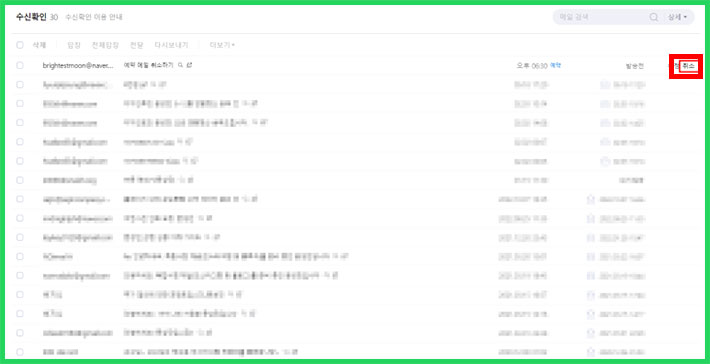
오늘은 함께 네이버 예약메일 취소하는 법에 대해서 알아보았습니다. 수신확인 창을 들어가야지만 알 수 있으니, 많은 분들이 어디서 해야 하는지 헷갈리기 좋은 거 같습니다. 사실 메일을 보내고 나서 수신확인 창을 다시 갈 일이 별로 없다 보니까 그런 거 같습니다.
오늘 방법을 기억해두었다가, 여러분들도 예약메일 취소할 일이 있을 때 도움이 되었으면 좋겠습니다. 감사합니다.



